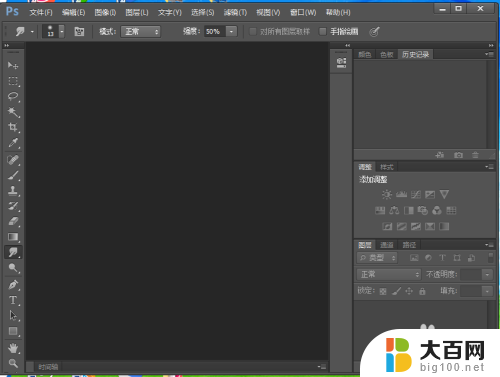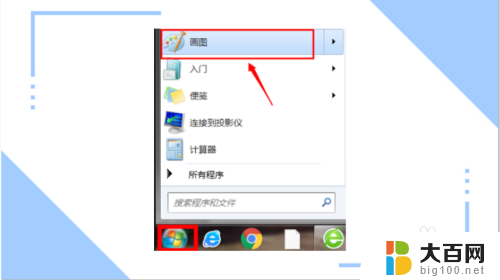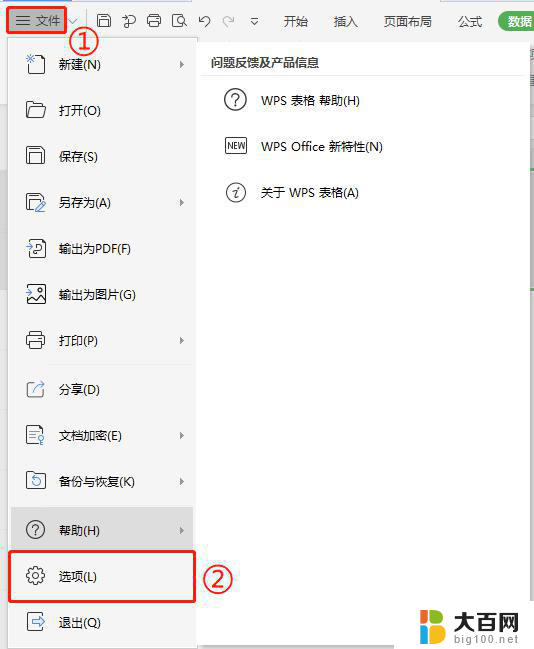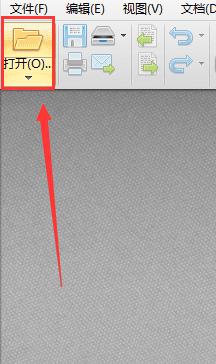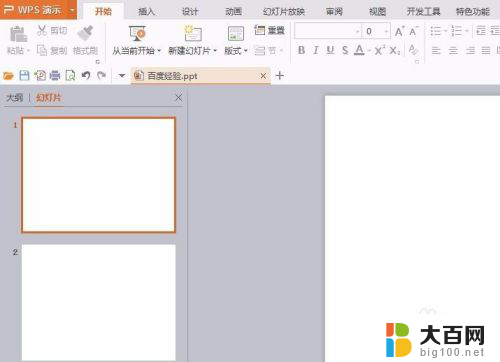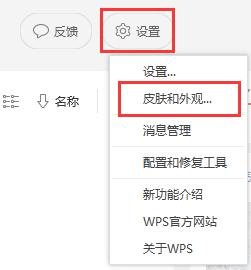cad修改图形颜色 CAD如何使用颜色样式库修改图形对象颜色
更新时间:2024-07-09 12:48:56作者:xiaoliu
CAD软件是一种常用的工程设计软件,通过CAD软件可以轻松绘制各种图形对象,在CAD软件中,我们可以使用颜色样式库来修改图形对象的颜色。通过简单的操作,我们可以快速改变图形对象的颜色,使设计更加生动多彩。CAD软件的颜色样式库功能为工程设计带来了便利和效率,让设计师可以更加灵活地表达自己的创意和想法。
具体步骤:
1.选择要修改颜色的图形对象。
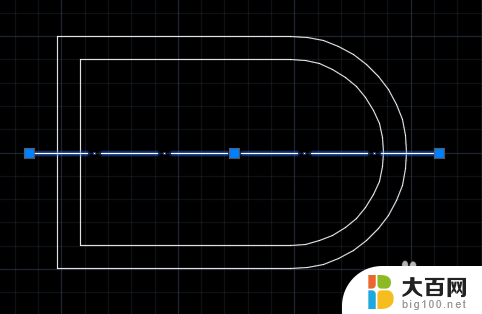
2.单击“默认”选项卡下“特性”面板中的“对象颜色”。
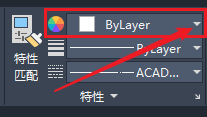
3.在弹出的下拉颜色列表中选择要设置的颜色(如:红色)。
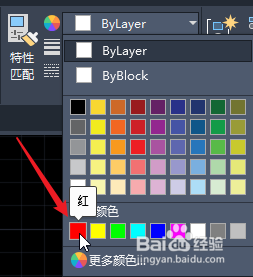
4.修改后的图形对象颜色,已变为选择的颜色。
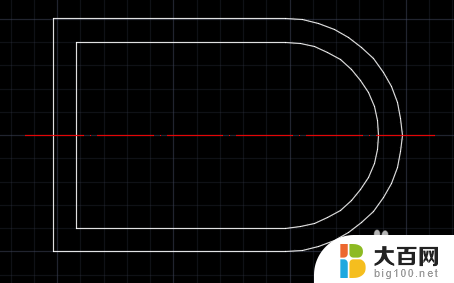
以上就是修改cad图形颜色的全部内容,如果你遇到这种问题,可以尝试根据我的方法进行解决,希望对大家有所帮助。